Internet via cabo mais lenta que Wi-Fi, o que fazer?
Internet via cabo mais lenta que Wi-Fi, o que fazer? Conectou seu computador no roteador utilizando cabo de rede Ethernet, mas a conexão está esquisita, mais lenta que a conexão sem fio Wi-Fi? Alguns problemas podem estar causando este erro, pois a conexão via cabo tem maior velocidade, menos latência e sofre menos interferência que a conexão sem fio. Neste post explicaremos porque a conexão pode estar mais lenta, e o que você pode fazer para tentar corrigir este problema.
O que fazer quando a internet via cabo está mais lenta que o Wi-Fi?
Antes de começar, desligue o roteador, aguarde 30 segundos e depois ligue novamente. Realize o teste da velocidade da internet, primeiro na conexão sem fio Wi-Fi e depois na conexão via cabo, para ter certeza que está mesmo menor que a anterior. Se a conexão ainda estiver com problemas, tente as dicas a seguir.
Problemas relacionados ao cabo
Verifique o cabo Ethernet que você comprou. Muitos desses cabos vêm com defeito da loja, principalmente os comprados a metro, quando o atendente corta o tamanho específico e monta na hora as conexões. Passe o cabo na sua mão para ver se tem algum corte ou algo que parece rompido. Outra opção é levar até à loja e pedir para o atendente fazer a medição com o aparelho testador de cabo. Se estiver danificado, será preciso comprar um novo.

Verifique a categoria do cabo Ethernet comprado. Se o cabo for muito antigo, ele pode ser de alguma categoria inferior que não consegue atingir a velocidade da sua conexão de internet atual. Por isso a conexão fica mais lenta que o Wi-Fi. Os cabos atuais pode ser:
- CAT5 – pode atingir até 100 Mbps de velocidade e deve ser usado em redes de no máximo 100 metros, pode ter falhas se chegar neste limite de distância.
- CAT5e – versão aprimorada do CAT5, com desempenho melhor próximo ao limite de distância dos 100 metros.
- CAT6 – pode atingir velocidade de até 1 Gbps em distâncias de até 100 metros (recomendado para conexão fibra óptica de curta distância em residências e empresas, por ser mais barato).
- CAT6a – pode atingir velocidade de até 10 Gbps em instalações até 100 metros.
- CAT7 – suporta conexão até 10 Gbps em distâncias de 100 metros (cabo mais rígido que o CAT6a).
- CAT8 – suporte conexão até 40 Gbps em distâncias de 30 metros.
Certifique que a porta Ethernet do seu computador não está com defeito. A porta do computador ou a porta atrás do roteador, onde você conecta o cabo, pode estar com defeito. Teste colocando o cabo em outro computador e altere as portas no roteador.
Problemas relacionados ao driver e firmware
Tenha certeza que o driver da rede está atualizado. Drivers desatualizados no Windows, podem alterar a velocidade da sua conexão. Você pode verificar abrindo o Gerenciador de Dispositivos:
- Clique no botão iniciar do Windows.
- Digite Gerenciador de Dispositivos e clique na opção que aparecerá na parte superior do menu
- Clique na setinha na esquerda de Adaptadores de Rede.
- Clique com botão direito do mouse no seu adaptador de rede (ex: Realtek PCI GBE Ethernet Family Controller) e selecione Atualizar driver.
- Aguarde ele verificar e atualizar.
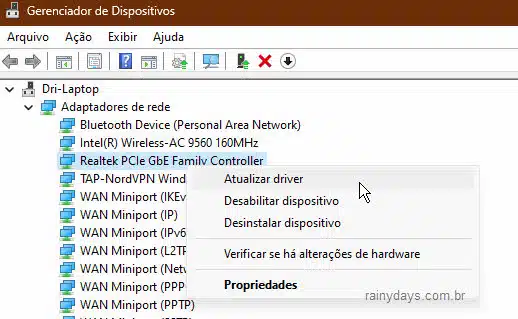
Atualize o firmware do roteador. As fabricantes de roteador costumam lançar atualizações do firmware do roteador, que trazem correções de segurança e melhoram a velocidade. Você pode encontrar a atualização na página do fabricante do seu roteador. Em alguns casos é preciso acessar a página do gerenciador do roteador utilizando o IP e senha padrão.
Outros problemas relacionados à internet via cabo mais lenta
Redefinir roteador para configurações de fábrica. A restauração das configurações do roteador, apaga todos os dados salvos, inclusive login e senha do seu provedor de internet. Portanto, só faça isso se souber como configurar novamente, senão tente contato com seu provedor.
Verifique interferência eletromagnética. Até mesmo a conexão por cabo Ethernet pode sofrer interferência eletromagnética, por isso é importante comprar cabos de boa qualidade que possuam malha de blindagem. As canaletas de passagem instaladas também devem conter blindagem. Cabos elétricos deverão ficar distantes dos cabos de rede. Isso deve ser analisado pelo seu provedor.
Problemas de hardware. Se nada disso der certo, pode ser que a placa de rede do computador esteja com defeito limitando a velocidade, ou até mesmo o roteador esteja com problema. No caso do computador procure assistência técnica adequada do seu fabricante. Para o roteador, entre em contato com seu provedor de internet.
É importante não desistir, pois a conexão via cabo Ethernet é bem mais estável do que a conexão sem fio Wi-Fi. Valerá a pena instalar os cabos corretamente.
